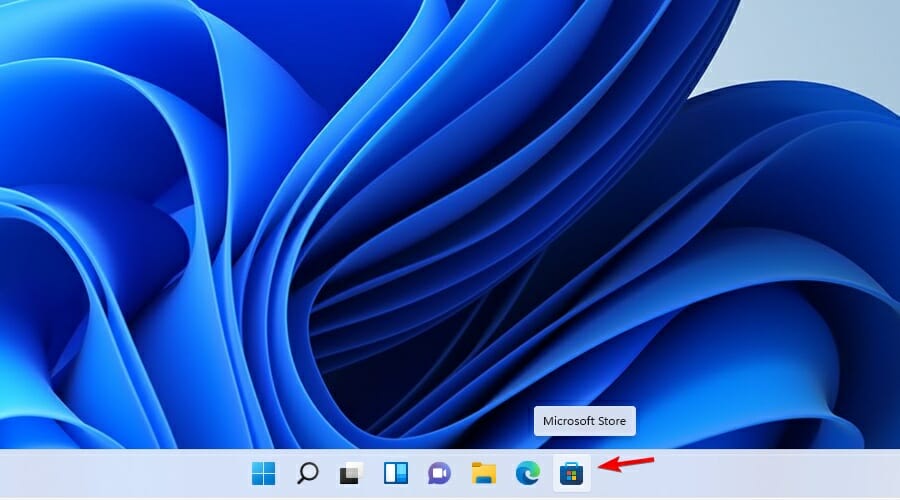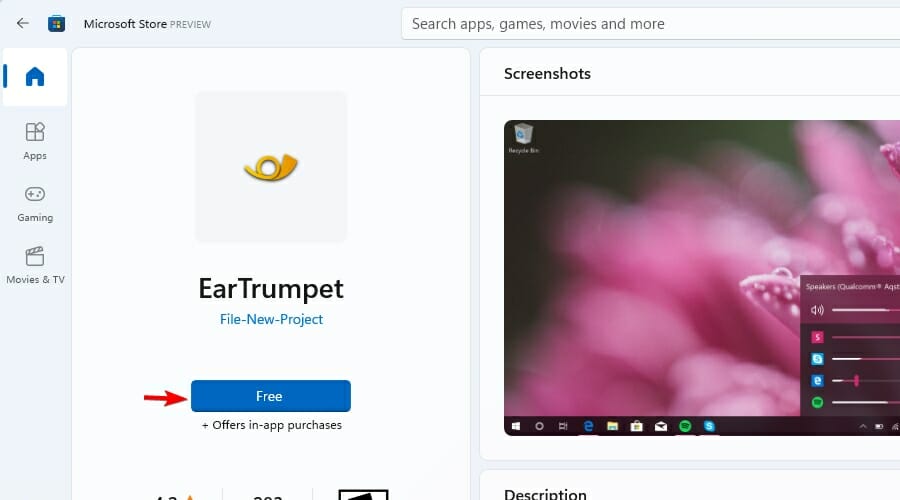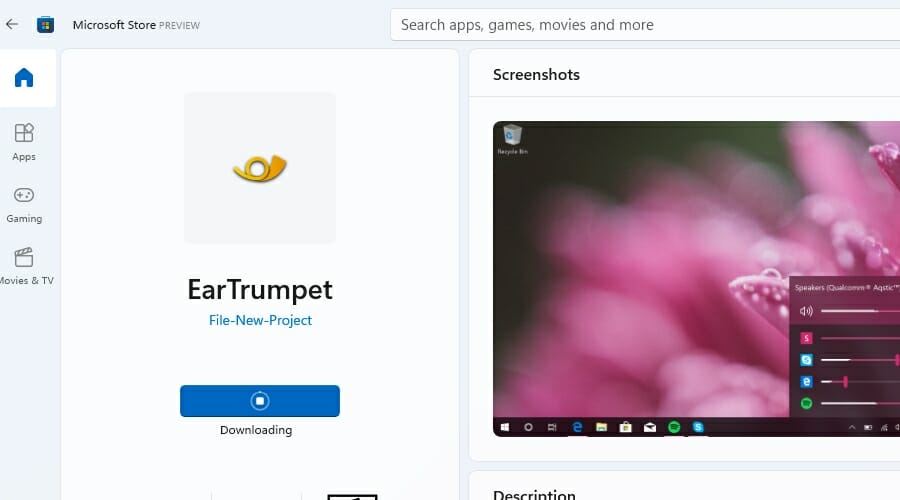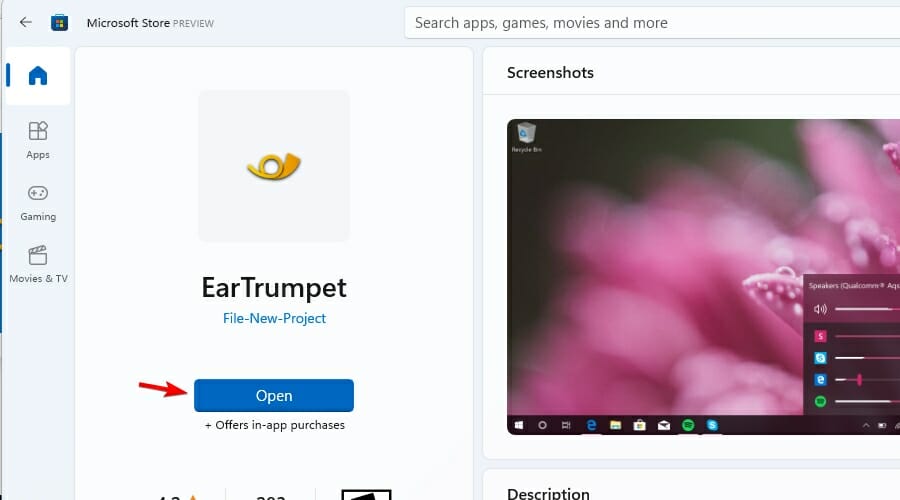EarTrumpet per Windows 11 - Come Scaricare, Installare e Utilizzare
4 min. read
Published on
Key notes
- Per controllare il livello del suono sul proprio PC Windows 11, molti utilizzano il software EarTrumpet.
- La regolazione del volume delle app dalle Impostazioni può essere complicata; è qui che le soluzioni di terze parti possono aiutare.
- Con questo software è possibile regolare le impostazioni audio più velocemente.
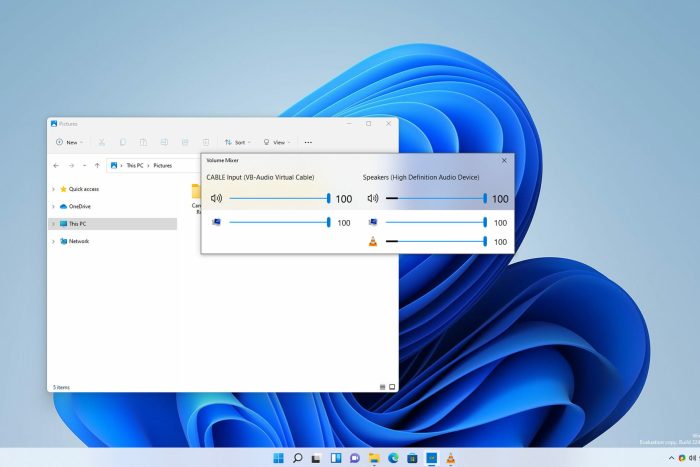
Parliamo di EarTrumpet in relazione a Windows 11.
Windows 11 ha apportato alcuni miglioramenti in termini di interfaccia visiva e siamo tutti d’accordo sul fatto che la nuova interfaccia utente sia fantastica.
Tuttavia, non tutti i cambiamenti sono positivi; alcune funzionalità sono state spostate in posizioni diverse e ora sono più difficili da accedere.
Ciò vale soprattutto per i mixer del volume e, sebbene questa opzione fosse facile da aprire nelle versioni precedenti, non è più così.
Tuttavia, esistono soluzioni di terze parti che possono aiutarti in questo. Nella guida di oggi, daremo uno sguardo più da vicino a EarTrumpet su Windows 11 e ti mostreremo cosa può fare.
EarTrumpet funzionerà con Windows 11?
EarTrumpet è un’applicazione di terze parti che consente agli utenti di gestire il volume audio sui dispositivi Windows 10.
È anche un’app utile che può essere scaricata da Windows Store e funzionerà su Windows 11.
Viene fornito con le seguenti funzionalità:
- Controlli per i volumi delle app moderne e classiche.
- Supporto per lo spostamento di app tra i tuoi dispositivi di riproduzione.
- Un’integrazione dell’hub di feedback
- Controlli del dispositivo audio predefiniti con due clic
Esploriamo come funziona questa app.
Cos’è EarTrumpet e come funziona?
EarTrumpet è un’applicazione di terze parti per Windows che consente agli utenti di gestire facilmente i livelli di volume delle singole app e dei suoni di sistema.
Fornisce un modo conveniente per regolare il volume di app specifiche o suoni di sistema, anziché modificare il volume generale del sistema o utilizzare il mixer del volume integrato.
È possibile utilizzare EarTrumpet scaricando e installando il programma dal sito Web EarTrumpet o dal Microsoft Store.
Dopo l’installazione, apri EarTrumpet selezionando l’icona dell’altoparlante nella barra delle applicazioni.

Si aprirà un pannello di controllo del volume che mostra tutte le sorgenti audio attive sul tuo sistema, incluse app e suoni di sistema.
Puoi regolare i livelli di volume per ciascuna sorgente audio individualmente facendo clic e trascinando il cursore per quella sorgente.
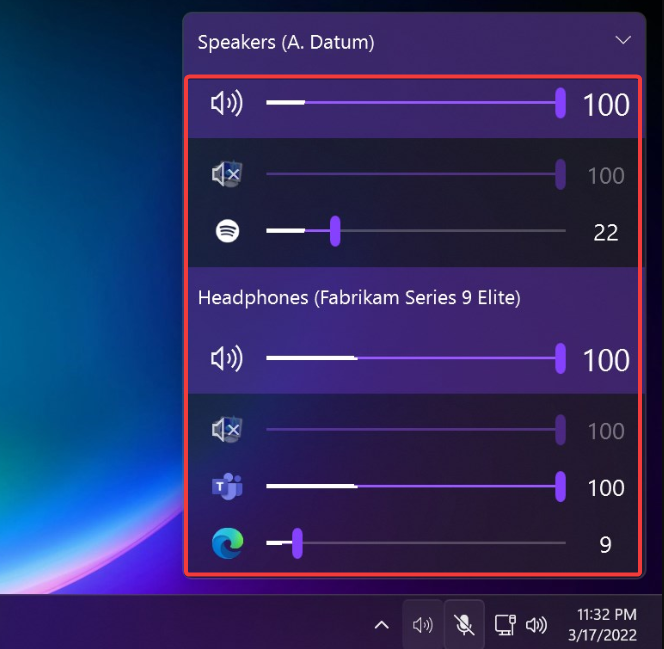
EarTrumpet fornisce anche funzionalità aggiuntive, come la disattivazione dell’audio di sorgenti audio specifiche, il passaggio da un dispositivo audio all’altro e la regolazione del dispositivo audio predefinito.
Puoi accedere a queste funzionalità scegliendo Impostazioni EarTrumpet dal menu contestuale dopo aver fatto clic con il pulsante destro del mouse sull’icona dell’altoparlante nella barra delle applicazioni.
Come installare EarTrumpet?
- Clicca sull’icona di Microsoft Store nella barra delle Applicazioni.
- Quando si apre l’app Microsoft Store, cerca eartrumpet. Seleziona EarTrumpet dalla lista dei risultati.
- Adesso clica il tasto Free per scaricare.
- Attendi mentre l’applicazione viene scaricata.
- Una volta completato il processo, fai clic su Apri per avviare il software.
Per saperne di più sul nuovo store vi suggeriamo di leggere il nostro approfondimento sul nuovo Microsoft Store in Windows 11.
Perché manca la mia icona EarTrumpet?
Esistono alcuni possibili motivi per cui l’icona EarTrumpet potrebbe mancare nella barra delle applicazioni:
- EarTrumpet potrebbe non essere installato sul tuo sistema: Per verificare se EarTrumpet è installato, puoi provare a cercarlo nel menu Start o cercarlo nell’elenco dei programmi installati nel Pannello di controllo.
- Configurazioni errate di EarTrumpet: potrebbe non essere configurato per essere visualizzato nella barra delle applicazioni. Inoltre, se l’opzione Esegui il programma in modalità compatibilità per non è attivata, l’icona potrebbe mancare.
- Icona nascosta: in alcuni casi, potrebbe semplicemente essere nascosta alla vista nella barra delle applicazioni. In questo caso dovrai forzare la visualizzazione delle icone nascoste nella barra delle applicazioni.
- Problema con il programma EarTrumpet: Se non si verifica nessuno dei casi precedenti, puoi sospettare un file corrotto che deve essere disinstallato e reinstallato.
EarTrumpet si avvia automaticamente con Windows?
Sì, anche se si tratta di un’app universale. Pertanto, non dovrai avviarlo manualmente ogni volta che desideri utilizzarlo.
Tuttavia, non esiste alcuna opzione per impedire l’avvio automatico dalle impostazioni e, se desideri disabilitarlo, l’unico modo per farlo è dalla scheda Avvio in Task Manager.
Se desideri disattivare l’audio dei programmi in Windows o controllare i livelli sonori delle singole app, EarTrumpet è un must.
Sebbene Windows 11 disponga di questa funzionalità, non è così semplice da utilizzare come quello delle versioni precedenti. Quindi, non c’è da meravigliarsi che molti utenti optino per soluzioni di terze parti.
Quale software usi per regolare il livello del volume dell’applicazione sul tuo PC? Fatecelo sapere nella sezione commenti qui sotto.